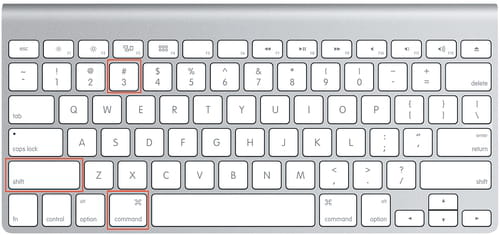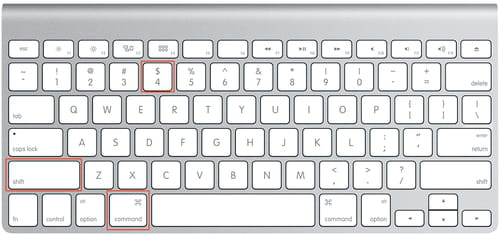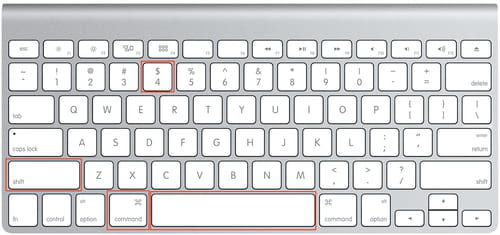Screenshot unter macOS erstellen
Wenn Sie die Ansicht Ihres Mac-Bildschirms mit einer anderen Person teilen möchten, ist das Erstellen eines Screenshots eine praktische Lösung. Sie haben die Möglichkeit, entweder den gesamten Bildschirm oder nur einen Teil davon aufzunehmen. Wir erklären Ihnen, wie das geht.
Screenshot am Mac erstellen
Auf Mac-Computern können Sie mit einfachen Tastenkombinationen einen Screenshot erstellen. Wenn Sie den Vorgang beenden möchten, bevor Sie den Screenshot aufgenommen haben, können Sie einfach die Esc-Taste in der oberen linken Ecke Ihrer Tastatur drücken.
Standardmäßig wird Ihr Screenshot im PNG-Format auf Ihrem Desktop gespeichert. Wenn Sie diese Einstellungen ändern möchten, brauchen Sie eine externe Software wie Onyx für Mac. Nachdem Sie Onyx heruntergeladen und gestartet haben, können Sie den Dateityp im Abschnitt Einstellungen und den Speicherort im Abschnitt Pfad beliebig ändern.
Gesamtes Mac-Display aufnehmen
Um den gesamten Bildschirm aufzunehmen, drücken Sie ⌘ + Shift + 3:
Teile des Mac-Displays aufnehmen
Um einen bestimmten Bildschirmbereich aufzunehmen, drücken Sie zuerst ⌘ + Shift + 4. Wenn Sie die Tasten loslassen, sollte sich der Cursor in ein Pluszeichen ändern. Jetzt können Sie den Bereich auswählen, den Sie aufnehmen möchten, indem Sie darauf klicken und ziehen, um den gewünschten Bildschirmbereich zu markieren:
Ein bestimmtes Fenster aufnehmen
Um einen Screenshot eines bestimmten Fensters aufzunehmen, drücken Sie gleichzeitig die Tasten ⌘ + Shift + 4 und danach die Leertaste. Setzen Sie den Cursor, der jetzt die Form einer Kamera angenommen hat, in das Fenster, das Sie erfassen möchten, und klicken Sie danach auf die linke Maustaste:
Screenshot auf Mac mit der Vorschau-App erstellen
Mit der Vorschau-App können Sie ebenfalls Screenshots erstellen. Die App ist auf jedem Mac-Computer vorinstalliert. Öffnen Sie die Anwendung und gehen Sie zu Datei > Screenshot erstellen. Wählen Sie dann aus, ob Sie einen Screenshot des gesamten Bildschirms, eines Teils des Bildschirms oder eines selbst ausgewählten Bereichs erstellen möchten.
Offizieller Apple-Link zum Erstellen eines Screenshots auf Mac
Klicken Sie hier, um den offiziellen Apple-Artikel mit einer Anleitung zum Erstellen eines Screenshots anzuzeigen.
Foto: © Pixabay.
- Computer screenshot mac
- Screen shot mac - Beste Antworten
- Screenshot auf dem mac - Beste Antworten
- Sms vom computer - Tipps -[CCM]
- Rom computer - Tipps - Computer
- Instagram screenshot story - Tipps -[CCM]
- Computer langsam - Tipps -[CCM]
- Computer wlan - Tipps -[CCM]